Keyword-Gap ermöglicht einen direkten Vergleich zwischen den Keyword-Profilen von bis zu fünf Mitbewerbern.
Dazu müssen Sie nur die Domains eingeben und die Arten von Keyword-Rankings (organische, bezahlte oder PLA-Keywords) auswählen, die analysiert werden sollen. Der Bericht zeigt Ihnen dann alle Top-Chancen für jede Website, die gesamten Keyword-Überschneidungen, gemeinsame Keywords aller Websites und mehr.
Diese Informationen sind äußerst hilfreich beim Planen einer SEO-Kampagne, da Sie genau sehen können, wo in Ihrer Nische die größten Chancen liegen.
- Sofortige SEO-Wettbewerbsanalyse zwischen Ihnen und Ihren Hauptmitbewerbern
- Sehen Sie sich an, für welche einmaligen Keywords Ihr Mitbewerber rankt, aber Sie nicht
- Analyse organischer, bezahlter und PLA-Keywords (Google Shopping)
- Visuelle Diagramme der Keyword-Überschneidungen verschiedener Websites
- Die Möglichkeit, sowohl Mobil- als auch Desktop-Keywords zu vergleichen
- Die Möglichkeit zum Vergleich von Subdomains, Unterordnern und URLs (steht nur bei einem Guru- oder Business-Paket für das SEO Toolkit zur Verfügung)
- Erweiterte Filter für eine schnelle und effiziente Keyword-Recherche (Position, KD%, Suchintention und mehr)
Darüber hinaus verwendet Semrush Copilot die Daten aus Keyword-Gap, um Ihnen KI-gestützte Erkenntnisse als Keyword-Vorschläge zu liefern. Semrush Copilot ist ein KI-gestützter SEO-Assistent, der Ihnen personalisierte Empfehlungen liefert, um Ihre SEO-Performance zu verbessern (mehr erfahren Sie hier).
Erstellen Sie einfach einen Ordner für Ihre Domain (mehr dazu erfahren Sie hier), und Semrush Copilot wird Vorschläge basierend auf den Keywords bereitstellen, für die Ihre Mitbewerber ranken, Sie jedoch nicht.
Warum sollten Sie dieses Tool verwenden?
Sie sollten unbedingt wissen, wo Sie im Vergleich zu Ihren Mitbewerbern stehen. So erkennen Sie, worauf Sie Ihre SEO-Maßnahmen konzentrieren müssen. Die Verwendung dieses Tools vor dem Start einer Kampagne kann also entscheidend sein.
Sie können die Keywords sehen, für die Ihre Mitbewerber ranken, Sie aber nicht. Sie können auch die für Ihre Domain einmaligen Keywords identifizieren und Lücken in den Strategien Ihrer Mitbewerber entdecken.
Sie können dieses Tool auch für die PPC-Recherche verwenden, indem Sie die Keywords identifizieren, bei denen Ihr Mitbewerber ein hohes Ranking hat, aber wenig bis gar keine Konkurrenz in den Ads vorhanden ist. Diese Keywords könnten ein guter Test sein. Sie können versuchen, ihnen mit einer Anzeigenkampagne einen Teil des Traffics streitig zu machen.
Vergleich der Keywords Ihrer Domain mit denen Ihrer Mitbewerber
Um loszulegen, geben Sie einfach die Namen der Domains ein, die Sie vergleichen möchten. Um Ihre wichtigsten Mitbewerber zu identifizieren, verwenden Sie den Bericht „Mitbewerber“ in Organische Recherche oder „Mitbewerber“ in Anzeigenrecherche. So können Sie Domains mit ähnlichen Keyword-Rankings identifizieren.
Nachdem Sie Ihren Domainnamen eingegeben haben, listet das Tool automatisch einige der wichtigsten Mitbewerber im Dropdown-Menü unter den Feldern für die Mitbewerber auf.
Sie können auch eine genaue URL, eine Subdomain oder einen Unterordner in einem dieser Felder angeben, um Keywords auf einer detaillierteren Ebene zu vergleichen.
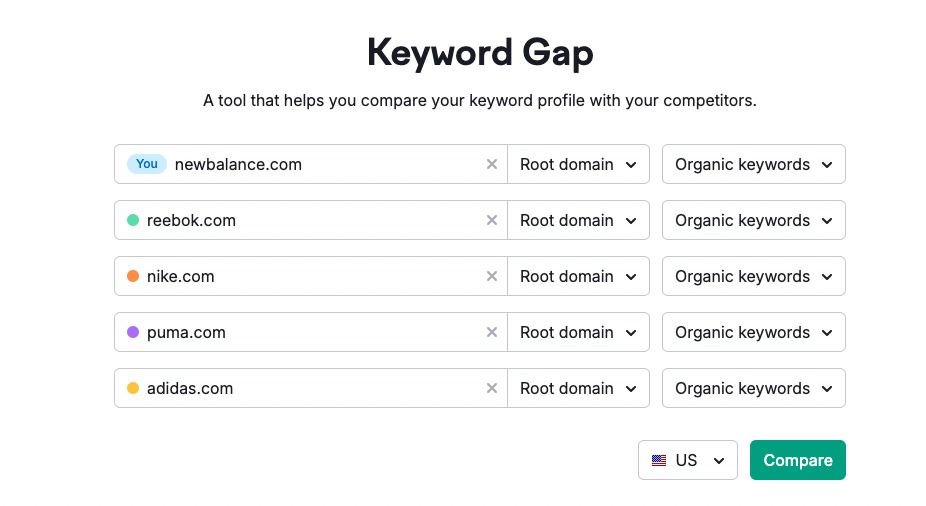
Keyword-Typ
Nachdem Sie die zu vergleichenden Domains eingegeben haben, wählen Sie Ihren „Keyword-Typ". Dies bezieht sich auf die Art der Suchmaschinenergebnisse, die Sie analysieren.
- Organische Keywords sind Keywords, bei denen eine Domain ein organisches Ranking innerhalb der Top 100 in den Google-Ergebnissen hat.
- Bezahlte Keywords sind Keywords, bei denen die Domain bei Google Ads in den Top 8 rankt.
- PLA-Keywords sind Keywords, bei denen die Domain über Google Shopping bezahlte Produktanzeigen geschaltet hat.
Wenn Sie auf „Wählen Sie einen Keyword-Typ pro Domain“ klicken, können Sie verschiedene Arten von Keywords mit anderen Websites vergleichen.

Sie können zum Beispiel Ihre bezahlten Keywords mit den organischen Keywords einer Mitbewerber-Domain vergleichen.
Sie können auch verschiedene Keyword-Typen für dieselbe Domain vergleichen. Geben Sie einfach die Domain zweimal ein und legen Sie die Keyword-Typen entsprechend fest.
Sobald Sie diese Parameter festgelegt haben, wählen Sie Ihre regionale Datenbank aus und klicken auf „Vergleichen“.
Der Bericht fügt dann die Informationen im Widget „Top-Chancen", im Diagramm „Keyword-Überschneidungen" und in der Keyword-Tabelle im unteren Bereich ein.
Top-Chancen
Das Widget „Top-Chancen“ zeigt eine Vorschau der besten Keyword-Chancen für die Website mit der Bezeichnung „Sie“ (die im ersten Feld eingegebene Domain).
Diese Informationen sowie der gesamte Bericht werden anhand der von Ihnen eingegebenen Filter angepasst. Sehen Sie sich zum Beispiel unten die Top-Chancen auf der Grundlage eines Filters an, der Keywords mit dem Wort „Basketball“ einschließt.
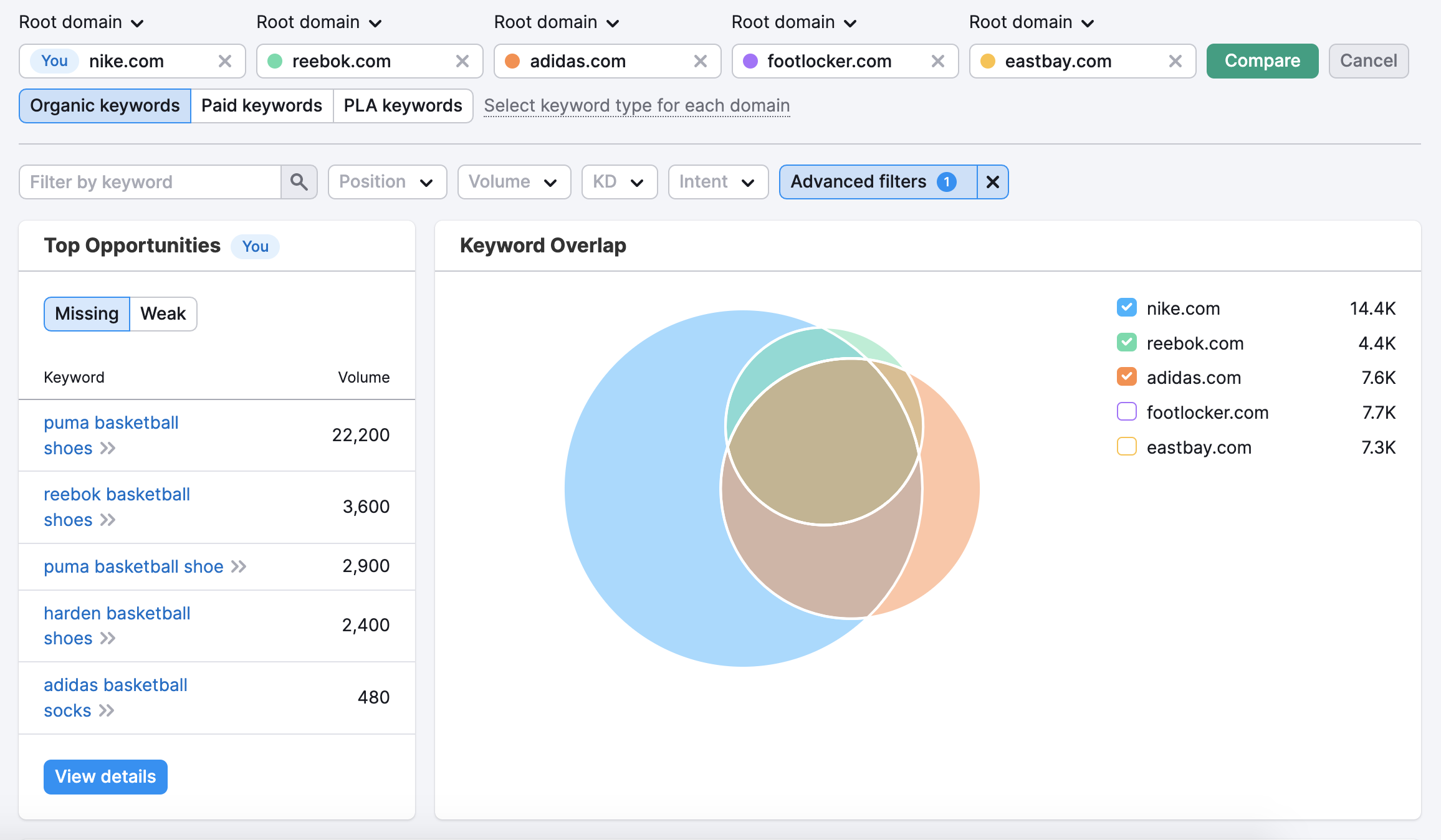
Keyword-Überschneidung
Diese Grafik zeigt Ihnen, wie sich die Keyword-Portfolios der Mitbewerber überschneiden. Auch diese Tabelle wird angepasst, wenn Sie Filter auswählen.
Wenn Sie auf eine bestimmte Überschneidung klicken, wird der Bericht so angepasst, dass nur die Keywords angezeigt werden, die innerhalb dieser Überschneidung liegen (siehe unten).
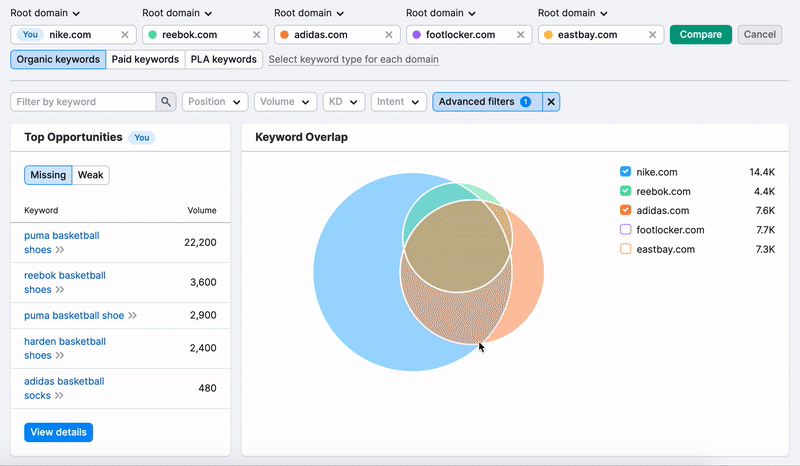
Keyword-Tabelle
Einen Großteil dieses Berichts nimmt die Tabelle im unteren Bereich ein. Hier können Sie sich die Details zu jeder Website und die Überschneidungen ihres Keyword-Profils mit denen ihrer Mitbewerber anschauen. Die Überschneidungstypen sind:
- Gemeinsam: Keywords, für die jede der eingegebenen Websites rankt.
- Fehlend: Keywords, für die alle Ihre Mitbewerber ranken, aber Ihre Website (die Website, die im ersten Feld mit der Bezeichnung „Sie" eingegeben wurde) nicht im Ranking auftaucht.
- Schwach: Keywords, für die Sie ranken, allerdings schlechter als alle Ihre Mitbewerber.
- Stark: Keywords, bei denen Sie im Ranking höher als alle Ihre Mitbewerber liegen.
- Ungenutzt: Keywords, für die Sie nicht ranken, aber einer Ihrer Mitbewerber.
- Einmalig: Keywords, für die Sie ranken, aber keiner Ihrer Mitbewerber.
- Alle: Die Gesamtliste aller Keyword-Rankings im Vergleich zu den Mitbewerbern.
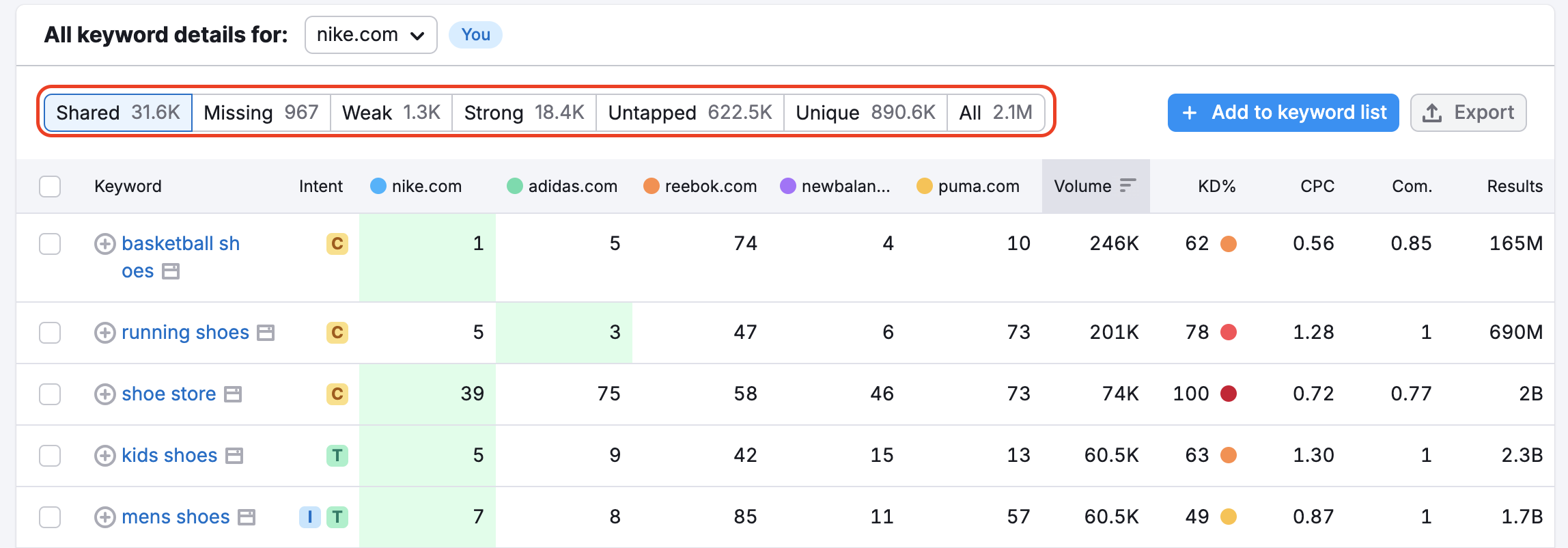
In der Keyword-Tabelle sehen Sie grün hervorgehobene Felder. Diese grünen Felder zeigen die höchste Position im Vergleich. Zum Beispiel rankt nike.com für das Keyword „basketball jerseys“ auf der höchsten Position 7. Die Website, adidas.com, rankt auf Platz 75.
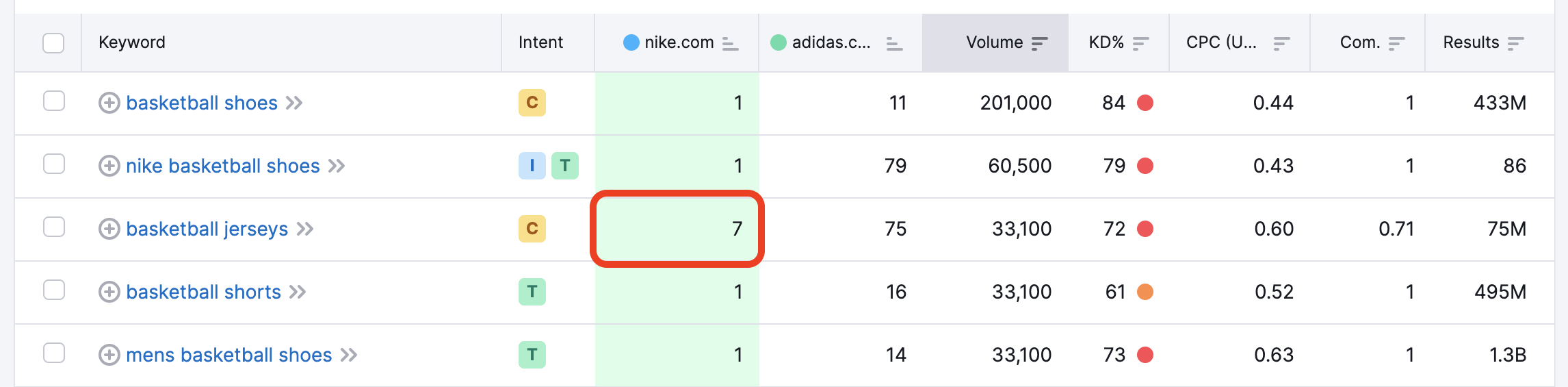
Wie lassen sich diese Überschneidungen nutzen?
Natürlich können Sie die Kennzeichnungen fehlend und schwach verwenden, um die Schwächen einer Website gegenüber ihren Mitbewerbern zu ermitteln. Verwenden Sie diese Filter und exportieren Sie die Liste in eine Tabellenkalkulation. Sie können dann eine SEO-Kampagne rund um diese Begriffe planen und versuchen, etwas Traffic von Ihren Mitbewerbern zurückzugewinnen.
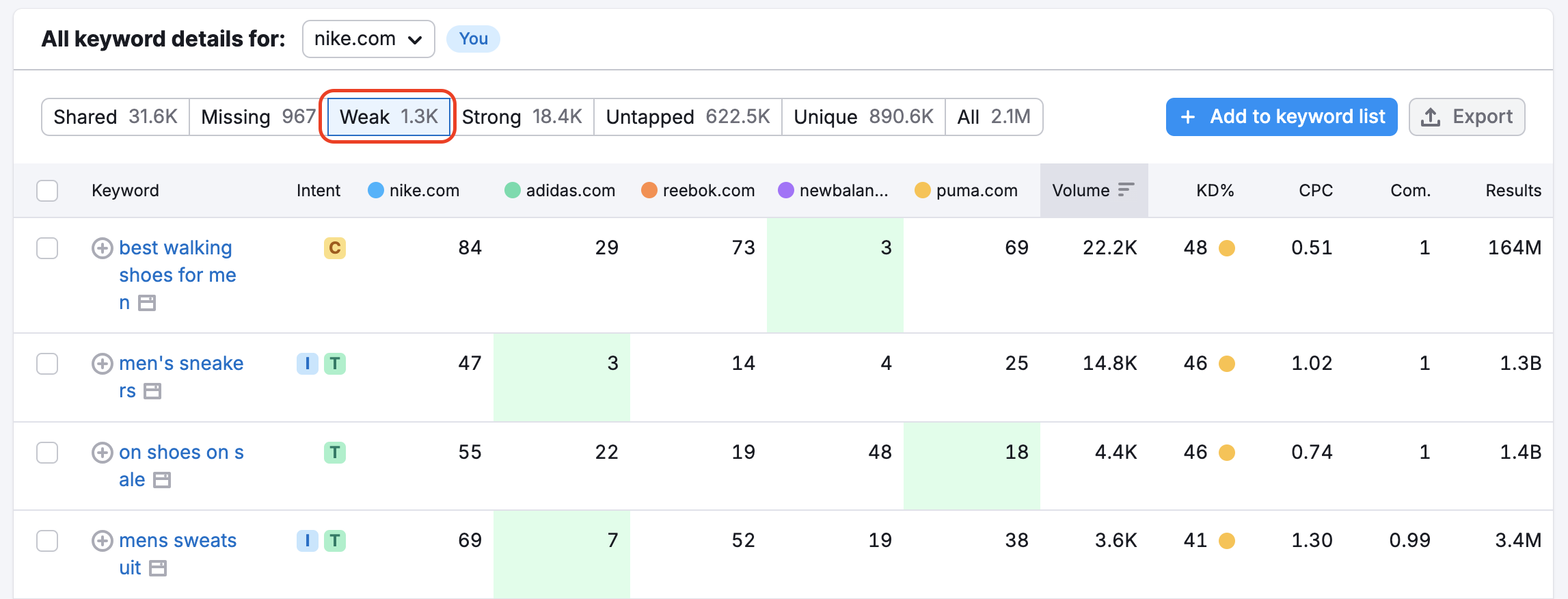
Die Filter Stark und Einmalig können verwendet werden, um die Stärken einer Website zu ermitteln. Wenn Sie ein einmaliges Keyword Ihres Mitbewerbers finden, können Sie dadurch auch neue Chancen entdecken. Denn dies bedeutet, dass Ihre anderen Mitbewerber dieses Keyword ebenfalls nicht nutzen.
Filter
Um die Daten genauer zu analysieren, verwenden Sie die Filter, die oben im Bericht zur Verfügung stehen. Sie können Filter für Wörter hinzufügen, um Keywords rund um ein bestimmtes Thema zu vergleichen.
Mithilfe von Filtern können Sie gezielt vorgehen und Lücken finden, in denen Sie aktiv werden sollten.
Zunächst haben Sie die Möglichkeit, die Datenbank, den Gerätetyp oder den Datumsbereich zu ändern. So können Sie Verlaufsdaten, mobile Daten oder Daten für ein anderes Land analysieren.
Anschließend können Sie mit dem Filter „Position“ eine benutzerdefinierte Gruppe von Keywords herausfiltern, bei denen Ihre Website oder Ihre Mitbewerber in einem bestimmten Bereich ranken.
Mit dem folgenden Filter können Sie zum Beispiel alle Keywords ermitteln, bei denen Ihre Domain auf der zweiten Seite steht:
Positionen – Ihre Domain – Individueller Bereich von 11 bis 20.
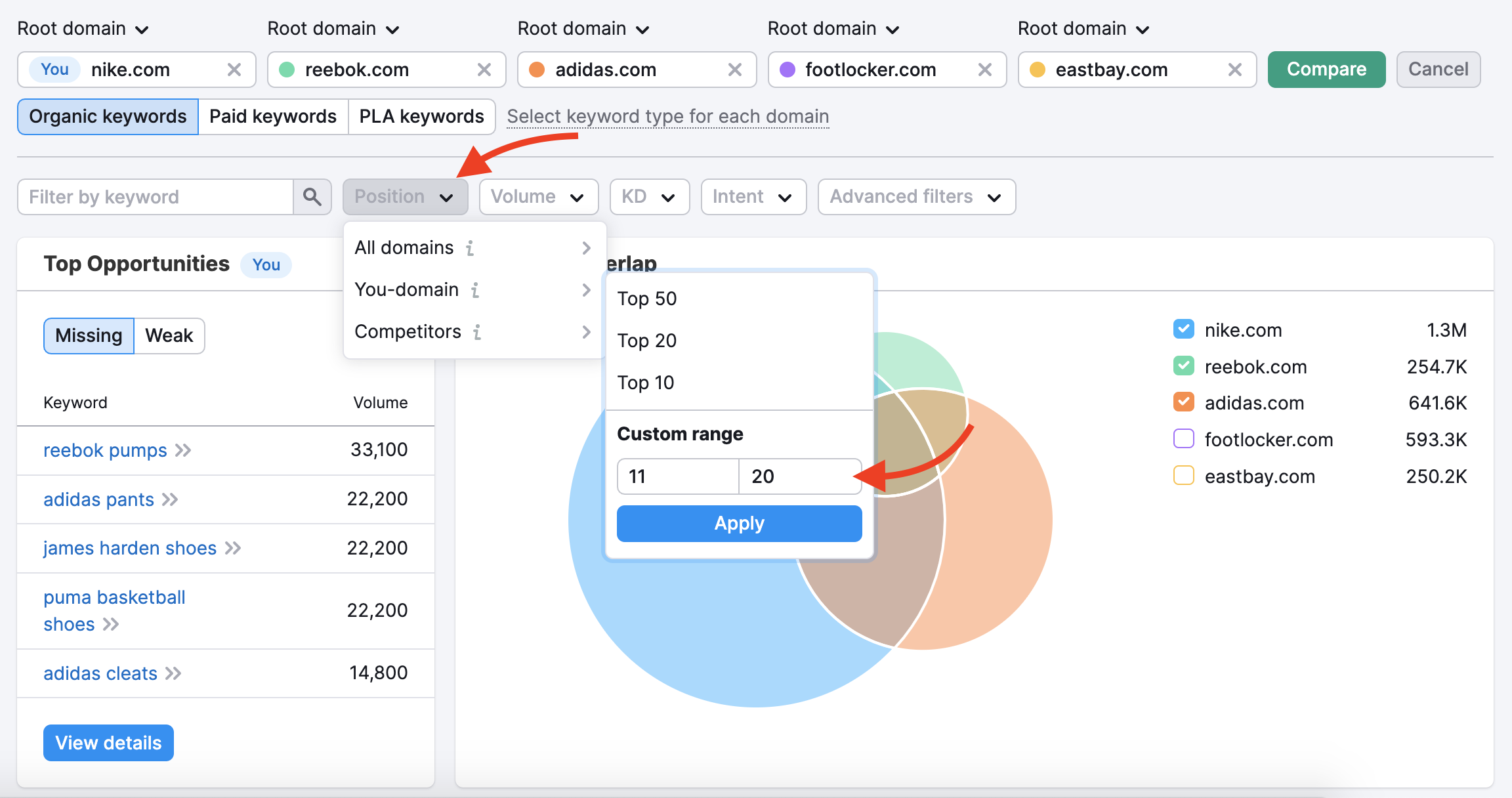
So erhalten Sie eine Liste von Keywords, die Sie optimieren sollten, um mit Ihren Mitbewerbern um Traffic auf der ersten Seite zu konkurrieren.
Der Filter „Suchintention“ ist nützlich zum Sortieren und Analysieren von Keywords nach einer bestimmten Suchintention. Sie können eine oder mehrere Suchintentionen auswählen, um die Liste der entsprechenden Keywords in der Tabelle herauszufiltern. Nachdem Sie den Filter nach Suchintention angewendet haben, können Sie die Daten aus der Tabelle für die gefilterte Gruppe exportieren.
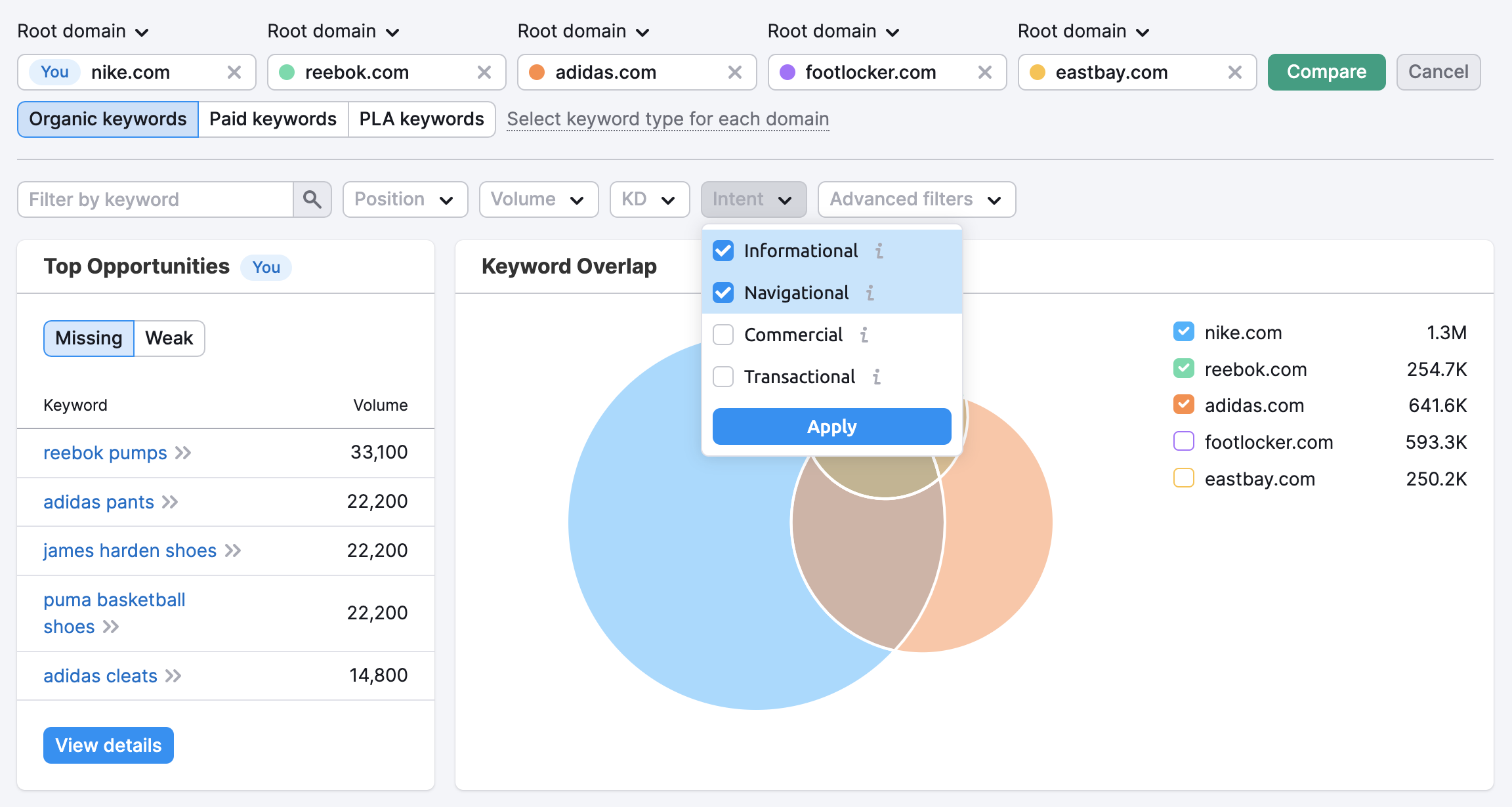
Mit dem Filter können Sie ganz einfach vergleichen, wie Ihre Mitbewerber im Ranking für die Keywords eines bestimmten Suchintentionstyps abschneiden. So erhalten Sie im Handumdrehen wertvolle Erkenntnisse über die Ausrichtung von Inhalten. Wenn die Mitbewerber für Ihre Ziel-Keywords besser ranken, überprüfen Sie deren Landing-Pages, um herauszufinden, was der Grund für das bessere Ranking sein könnte. Überprüfen Sie dann Ihre vorhandenen Inhalte oder erstellen Sie neue Inhalte, die zur Suchintention passen.
Wenn Sie die vollständige URL zu einem bestimmten Keyword sehen möchten, können Sie mit dem Mauszeiger über die Position fahren, um die vollständige URL zu sehen.
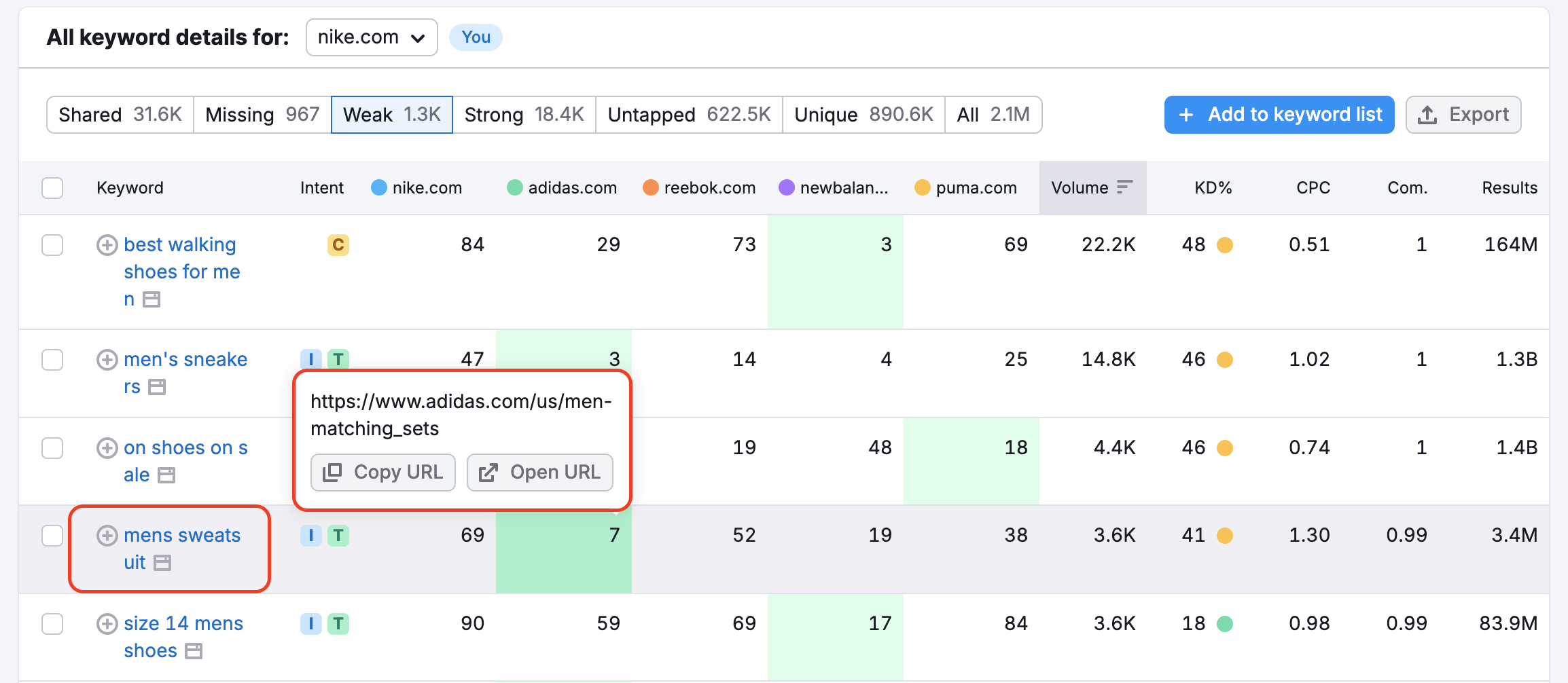
Der Filter Keyword-Schwierigkeit umfasst 6 Stufen, die angeben, wie schwierig es ist, mit einer Seite für ein bestimmtes Keyword zu ranken. Je höher der KD-Wert eines Keywords ist, desto schwieriger ist es für eine Website, für das analysierte Keyword organisch auf einem der ersten zehn Plätze von Google zu ranken. Verwenden Sie diesen Filter, um schnell die für Sie nützlichen und machbaren Keywords herauszufinden.
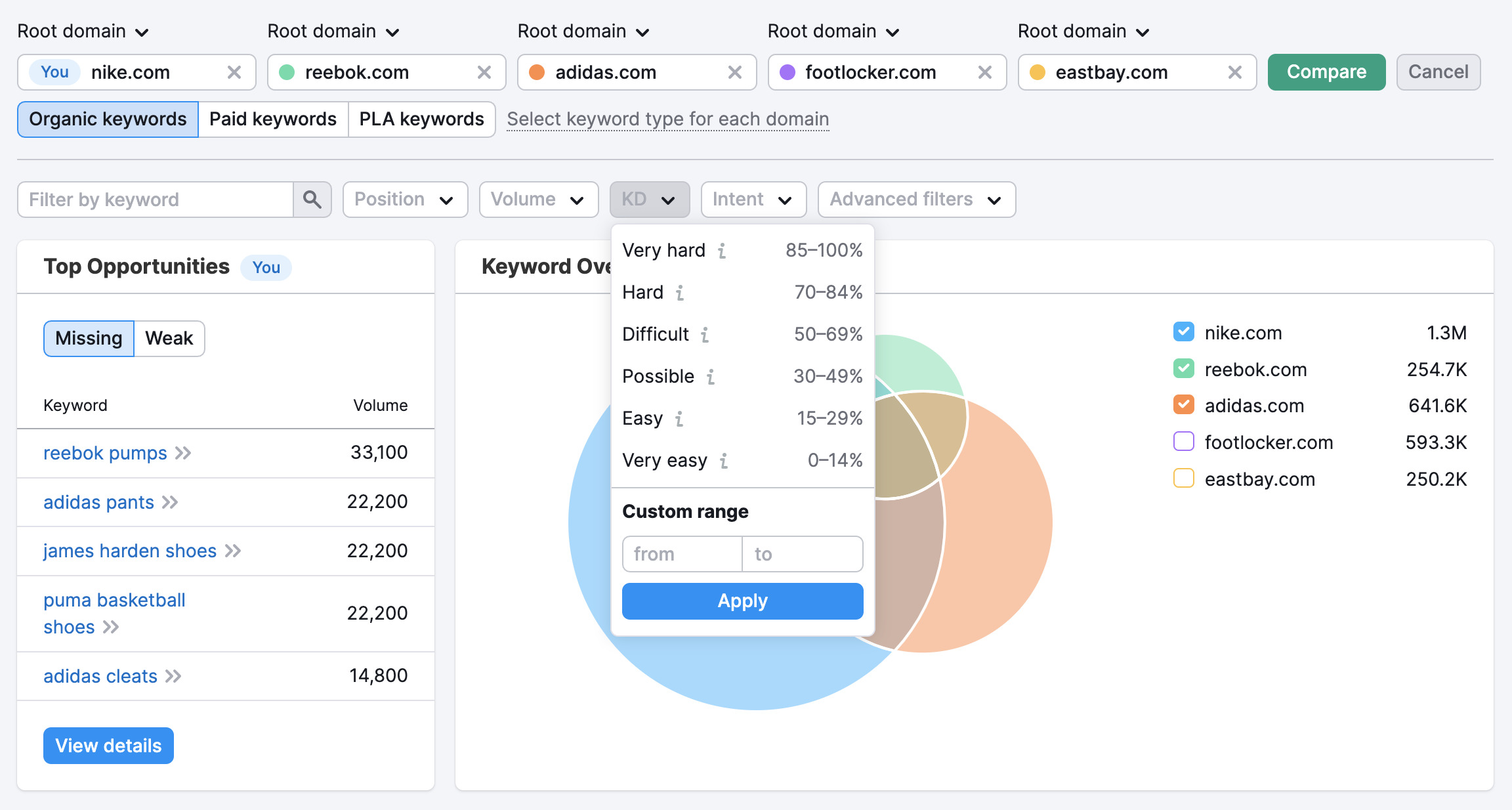
Erweiterte Filter bieten die Möglichkeit, nach Keyword (ein- oder ausschließen), Suchvolumen, CPC, Mitbewerberdichte und der Anzahl der Ergebnisse zu filtern.
Die Filter können kombiniert werden, um noch genauere Daten zu erhalten. Unten sehen Sie ein Beispiel für Filter, die Keywords mit dem Wort „Basketball“ mit einer transaktionsorientieren Suchintention und einem CPC von weniger als 2 USD einschließen.
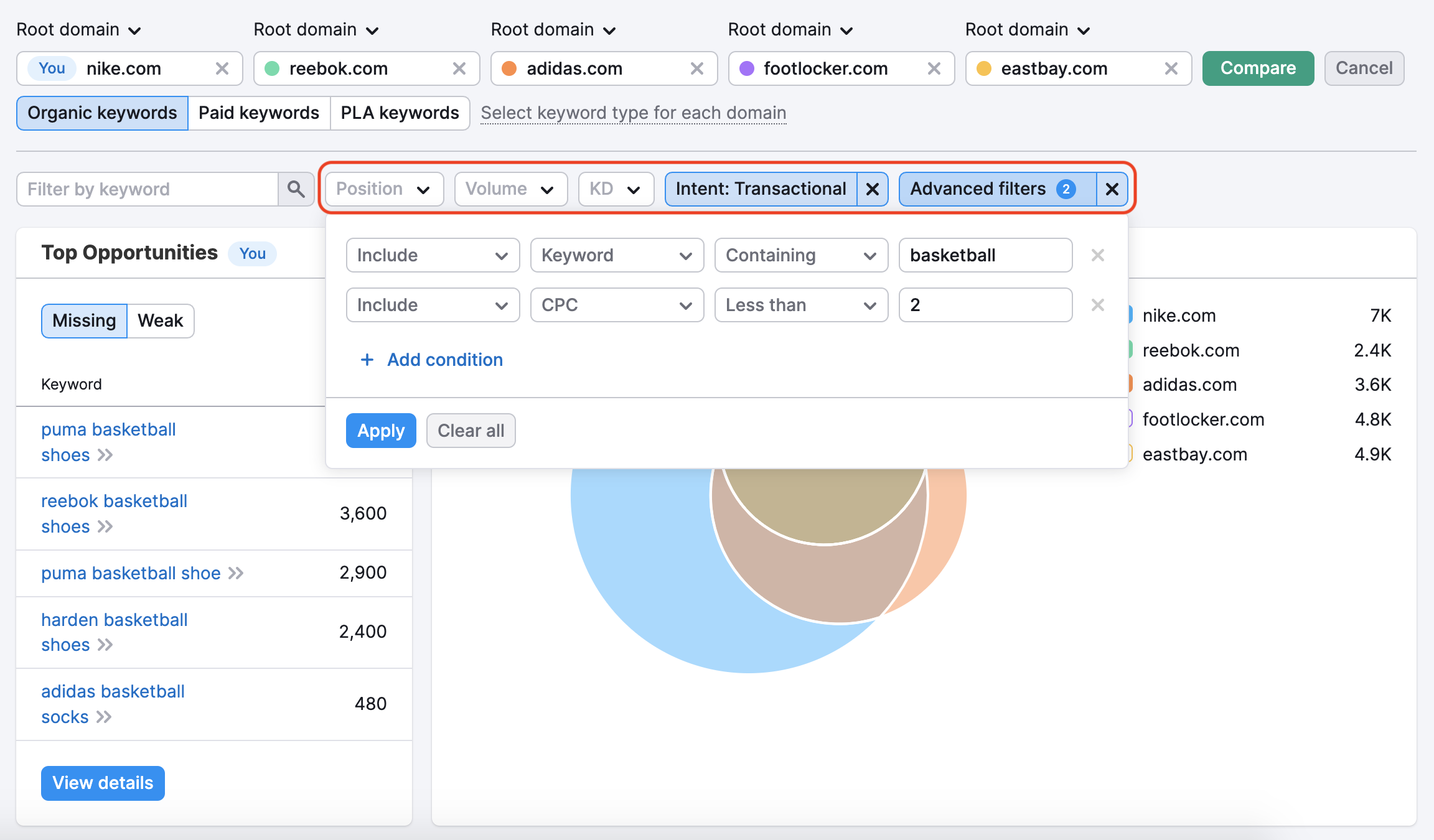
Jedes Mal, wenn Sie einen Filter anwenden, werden die Keyword-Tabelle, die Top-Chancen und die Tabelle „Keyword-Überschneidung“ automatisch aktualisiert.
Keywords exportieren
Sie können Ihre bevorzugten Keywords jederzeit in eine Excel-Datei, eine CSV-Datei, eine CSV-Semikolon-Datei oder eine PDF-Datei exportieren. Exporte eignen sich hervorragend zur Recherche für Wettbewerbsanalysen und können für eine Suchmarketingkampagne verwendet werden. In einem Export können Sie die Rankings der einzelnen Domains für die Keywords sehen, um die sie konkurrieren.
Sie können einzelne Keywords per Kontrollkästchen auswählen und diese exportieren, alle Keywords in der Liste exportieren oder die ersten 100, 500, 1.000, 3.000, 10.000, 30.000 oder 50.000 exportieren (je nach Größe des Berichts).
Wenn Sie ausgewählte Keywords exportieren, können Sie diese nach Abschluss des Exports auch wieder aus der Liste löschen.
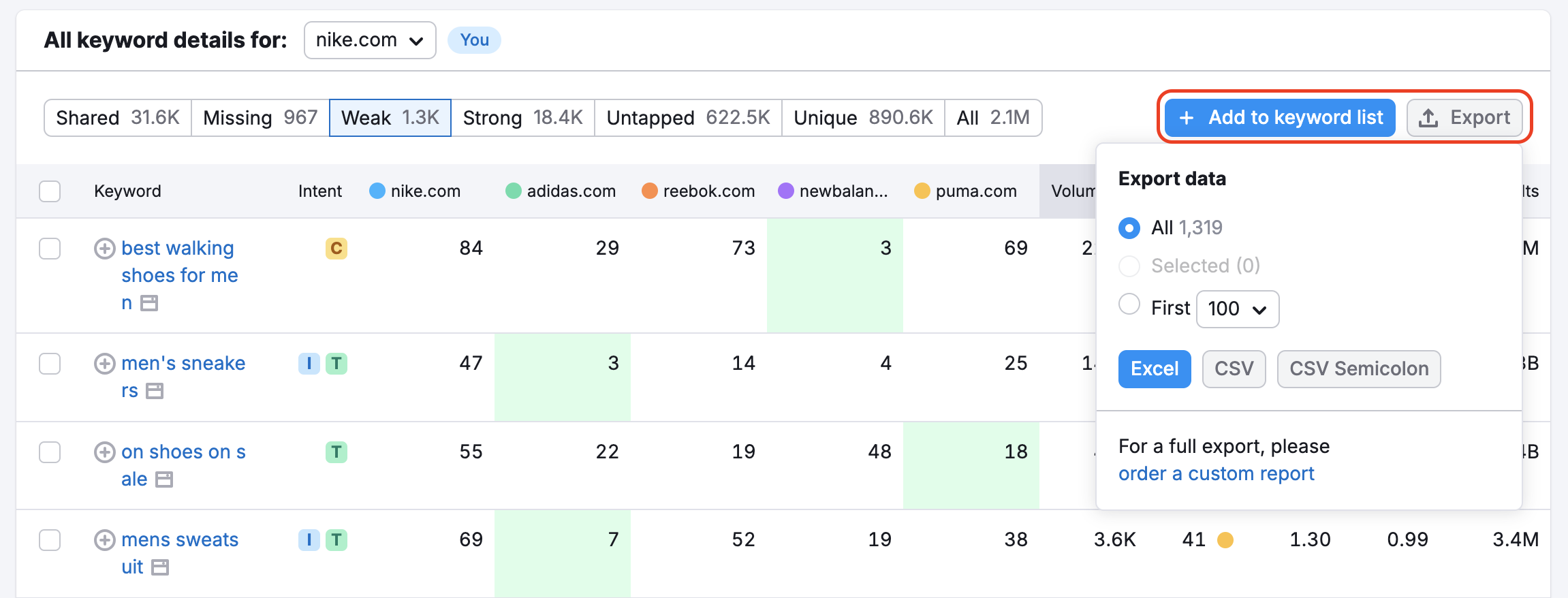
Vor dem Export können Sie auch Keywords in den Keyword Strategy Builder eingeben. Mit dem Keyword Strategy Builder können Sie bei Bedarf die Metriken zu Keywords aktualisieren, um aktuelle Statistiken zu erhalten.
Um den Bericht in eine PDF-Datei zu exportieren, verwenden Sie die Schaltfläche „Export als PDF“ oben rechts im Bericht.
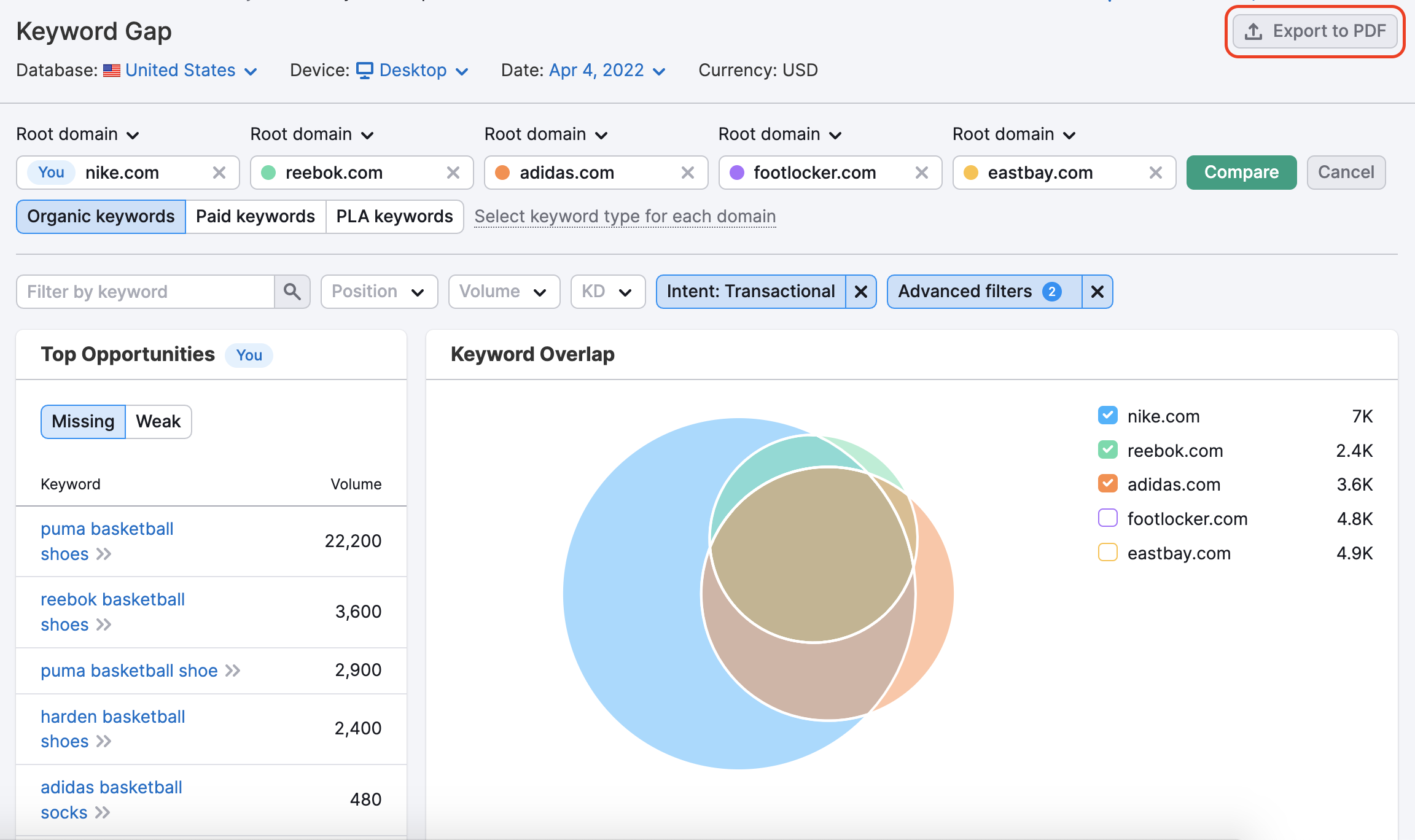
In der exportierten PDF-Datei finden Sie das Widget „Top-Chancen“ und die Tabelle „Positionsvergleich“.
Wenn Sie einen Bericht aus Keyword-Gap nicht als PDF-Datei herunterladen können, überprüfen Sie bitte, ob alle Widgets in Meine Berichte korrekt erstellt wurden.
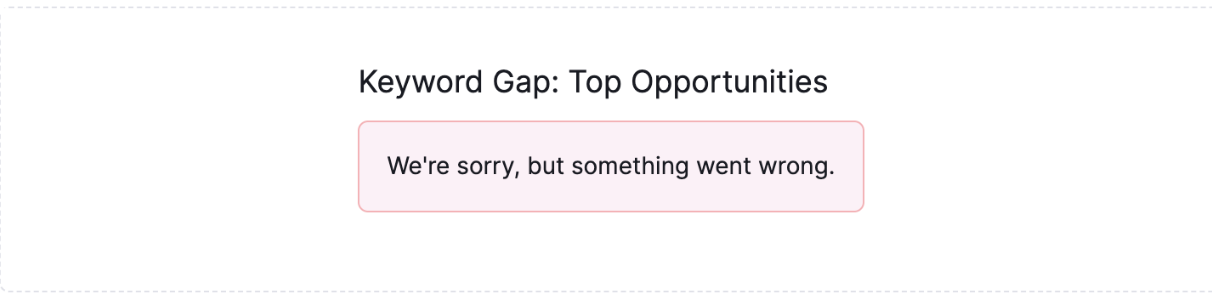
Die Widgets „Top-Chancen“ und "Positionsvergleich" finden Sie auch im Konstruktor in Meine Berichte unter dem Abschnitt Domain Analytics/Keyword-Gap.
Exportieren Sie Daten aus Keyword-Gap als PDF oder erstellen Sie einen benutzerdefinierten Bericht im Tool Meine Berichte. Kombinieren Sie Daten aus Keyword-Gap, anderen Semrush-Tools, Google Analytics 4, Google Search Console und weiteren Quellen, um benutzerdefinierte PDF-Berichte zu erstellen. Stimmen Sie die Berichte auf Ihre Marke ab und planen Sie automatische Aktualisierungen für eine reibungslose Berichtsautomatisierung.
Wenn Sie mehr darüber erfahren möchten, wie Sie Mitbewerber überflügeln können, sehen Sie sich doch unseren Workflow „So vergleichen Sie Wachstumschancen“ an.
Limits
Das Tool Keyword-Gap ist Teil des SEO Toolkit. Die Limits für die Nutzung variieren je nach Ihrer Paketstufe.
Limits für Anfragen pro Tag:
- SEO Toolkit Pro: Bis zu 3.000 Anfragen/Tag
- SEO Toolkit Guru: Bis zu 5.000 Anfragen/Tag
- SEO Toolkit Business: Bis zu 10.000 Anfragen/Tag
Ergebnisse pro Bericht:
- SEO Toolkit Pro: 10.000
- SEO Toolkit Guru: 30.000
- SEO Toolkit Business: 50.000
Der Zugriff auf Verlaufsdaten für Keywords sowie die Möglichkeit, Keyword-Lücken für bestimmte URLs, Subdomains oder Unterordnern zu vergleichen, ist ausschließlich für die Paketstufen Guru und Business im SEO Toolkit verfügbar.